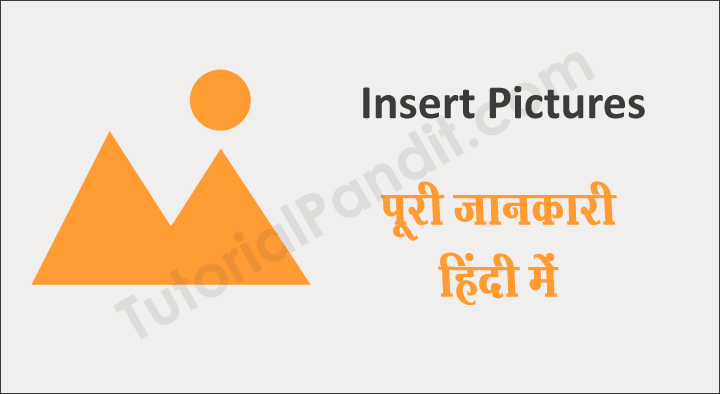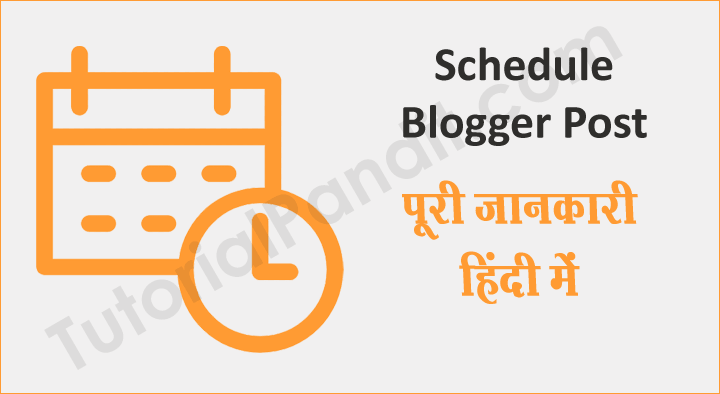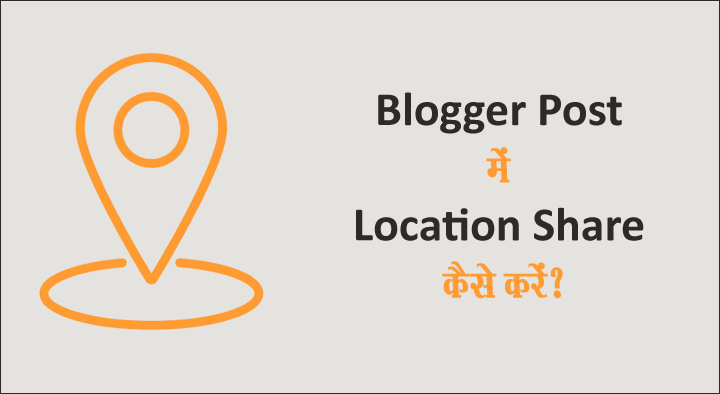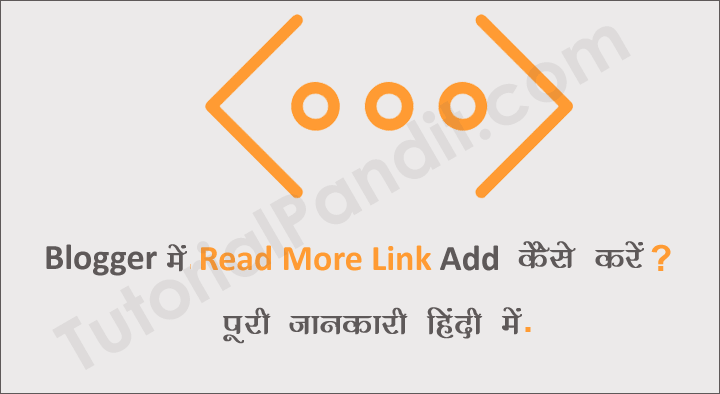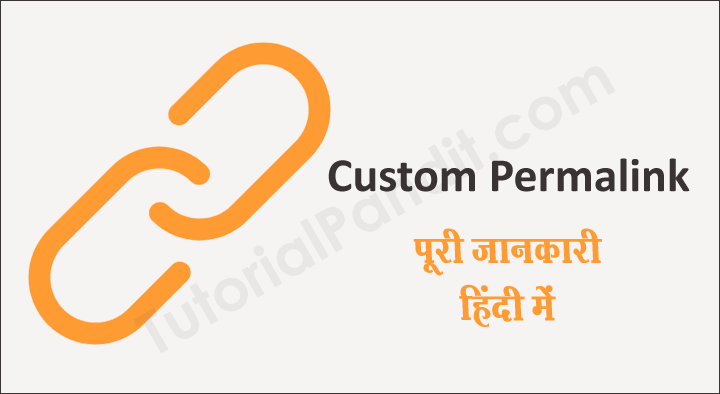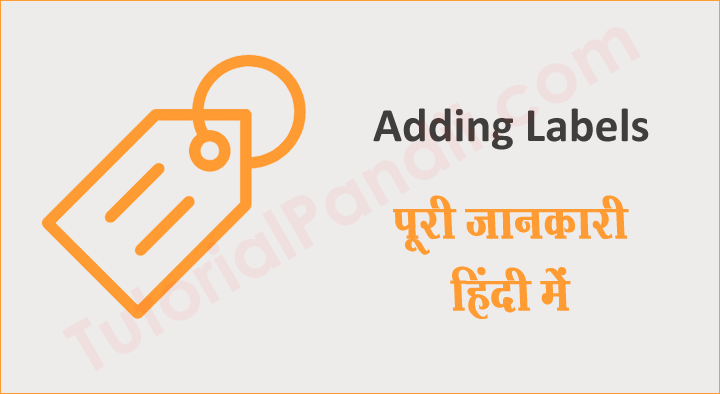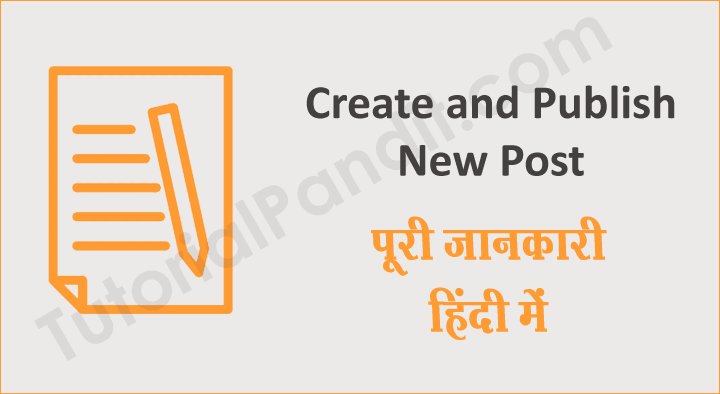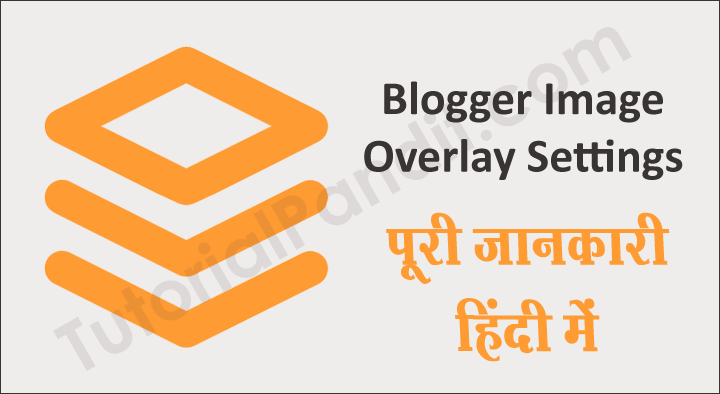Blog Post के बीच में Images इस्तेमाल करने से पोस्ट ज्यादा प्रभावशाली और रूचिपूर्ण बन जाती है. और माना भी गया है कि, “एक अकेली Picture हजार शब्दों के बराबर संप्रेषण कर सकती है Blogger Art Work का महत्व समझता है इसलिए Post में Image Add करने की सुविधा देता है. यह सुविधा Blogger के Post Editor में उपलब्ध होती है. जिसके द्वारा आप पोस्ट में अपनी पसंद की फोटों Add कर सकते है इस Tutorial में हम आपको Blogger Post में New Image Insert करने के बारे में पूरी जानकारी देंगे. आप जानेंगे कि Blogger Post में Pictures Add कैसे की जाती है – How to Insert Pictures in Blogger Post in Hindi? और साथ ही Inserted Image की Settings के बारे में भी जानकारी देंग़े.
Table of Content
Blogger Post में Image Add करने का Step by Step तरीका
Step: #1
Blogger.com पर जाकर गूगल अकाउंट से Log in कीजिए. Log in करने के लिए आप अपनी Gmail ID और Password का इस्तेमाल करें. और उसी अकाउंट का इस्तेमाल करे जिससे आपने ब्लॉगर पर Sing in किया था.
Step: #2
Blogger पर लॉग इन करने के बाद आपके सामने Blogger Dashboard खुल जायेगा. यहाँ से आप Blog List से Down Arrow ⌄ की सहायता से अपना ब्लॉग सेलेक्ट कर लें. मतलब आप जिस Blogger Blog को अपडेट करना चाहते है. अगर आपके पास एक से ज्यादा ब्लॉग है तो. अगर आपके पास केवल एक ही ब्लॉग़ है तब आप ये स्टेप छोड दें.
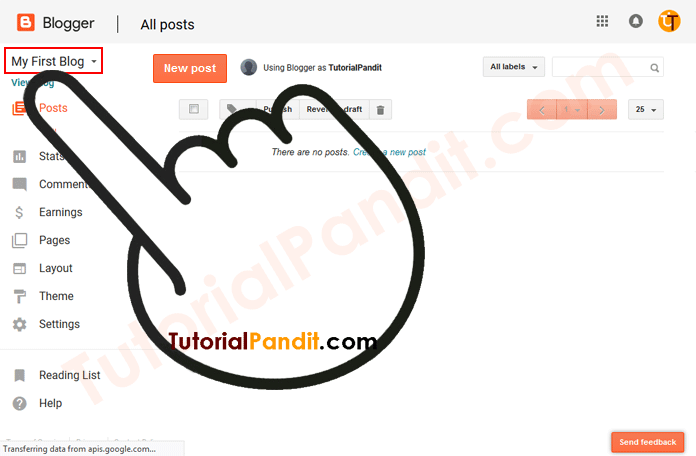
Step: #3
Blog Select करने के बाद आपके सामने Blog Specific Dashboard Open होगा. यहाँ से आप सामने बने बटन New post पर क्लिक करें.
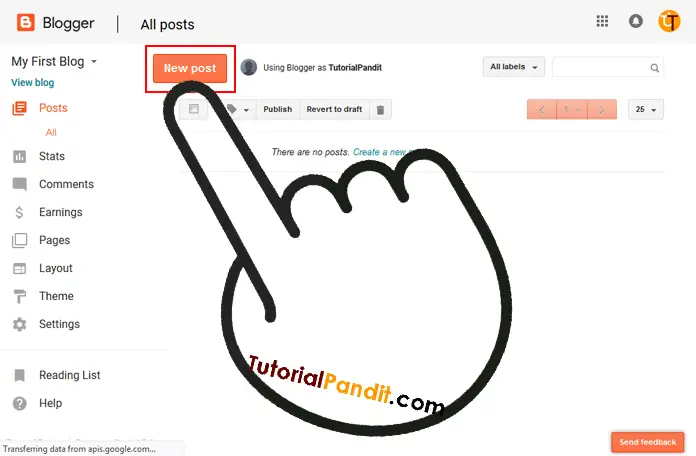
Step: #4
ऐसा करने के बाद आपके सामने Post Edidor Open होगा. अब आप या तो पहले अपना Text Content लिख लें या फिर खालि रहने दें. अब Picture Insert करने के लिए Tool Bar में से Insert Image बटन पर क्लिक कीजिए.
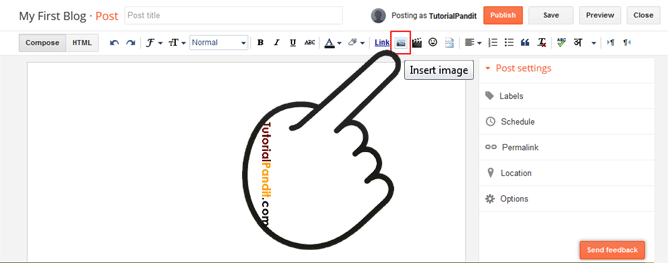
Step: #5
Insert Image बटन पर क्लिक करने के बाद आपके सामने Add Image Window Open होगी. जिसमें आपको Picture Insert करने के लिए निम्न विकल्प उपलब्ध होंगे.
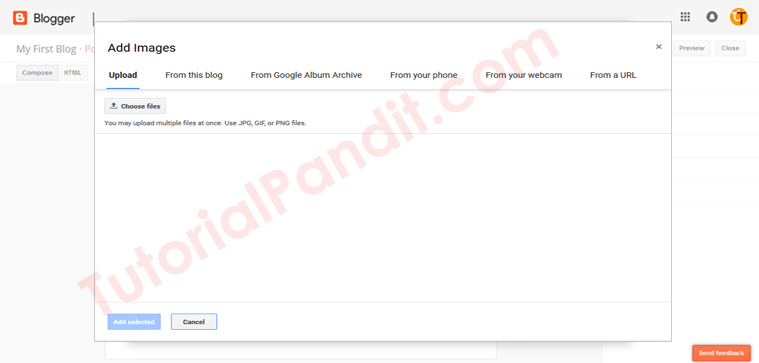
- Upload – Upload के द्वारा आप आपके Computer के Hard Disk से Image Add कर सकते है. और अगर आप मोबाईल फोन पर ब्लॉग़र इस्तेमाल कर रहे है. तब आपके फोन स्टोरेज में उपलब्ध फोटो को Add कर सकते है. Upload द्वारा आप JPG, PNG, Gif फोटों अपनी पोस्ट में एड कर सकते है.
- From this blog – इसके द्वारा आपने जो फोटो पहले से Add की हुई है उन्हे दुबारा Insert कर सकते है.
- From Google Album Archive – यहाँ पर आपको गूगल अकाउंट की प्रोफाईल फोटों मिलती है. उन्हे Add कर सकते है.
- From your phone – यदि आपके पास Google Photos App है और आप अपने फोटो का बैकअप इस एप में रखते है तो जो फोटों बैकअप में होगी. उन्हे आप Blogger Post में Add कर सकते है.
- From your webcam – यदि आपके कम्प्युटर से कोई कैमरा जुडा हुआ है. तो उसकी फोटो को भी आप एड कर सकते है.
- From a URL – यह विकल्प भी काफि ज्यादा इस्तेमाल होता है. इसके द्वारा आप किसी इंटरनेट पर उपलब्ध किसी फोटों को एड कर सकते है. बस आपको उस फोटो का पूरा URL यहाँ लिखना होगा और वो फोटो पोस्ट में जुड जाएगी.
Step: #6
आप ऊपर बताये गए विकल्पों में से किसी एक का चुनाव करें और आगे बढे. हम यहाँ पहले वाले यानि Upload का इस्तेमाल कर रहे है. और हम आपको भी इसकी सलाह देंगे. तो इस विकल्प के द्वारा फोटो एड करने के लिए इसके नीचे बने बटन Choose files पर क्लिक कीजिए.
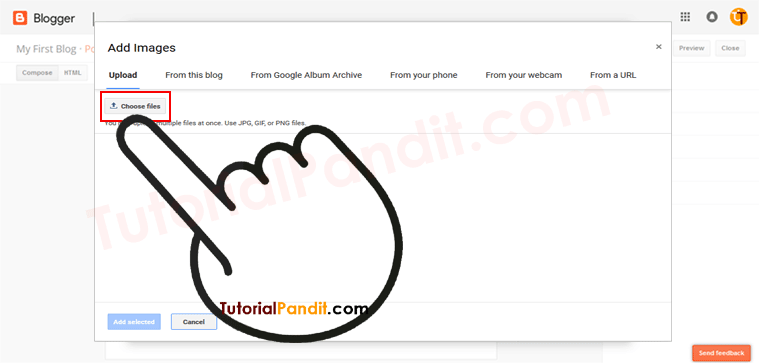
Step: #7
अब आपके सामने File Upload Window Open होगी. इसके द्वारा आप अपने कम्प्युटर में जहाँ भी आपकी फोटों है उस फोल्डर में जाकर उसे सेलेक्ट कीजिए. एक से ज्यादा फोटो सेलेक्ट करने के लिए Keyboard से Ctrl दबाकर फोटो सेलेक्ट कर लें. और इसके बाद नीचे बने बटन Open पर क्लिक कर दें.
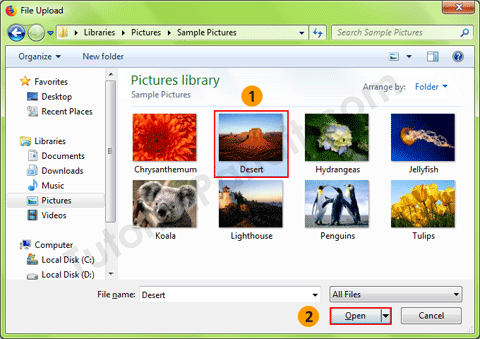
Step: #8
अब आपकी सेलेक्ट की हुई सारी फोटो Upload में दिखाई देंग़ी. अब जिस फोटों को पोस्ट में एड करना है पहले उस फोटो के ऊपर क्लिक करके उसे सेलेक्ट कीजिए और इसके बाद Add selected बटन पर क्लिक कीजिए
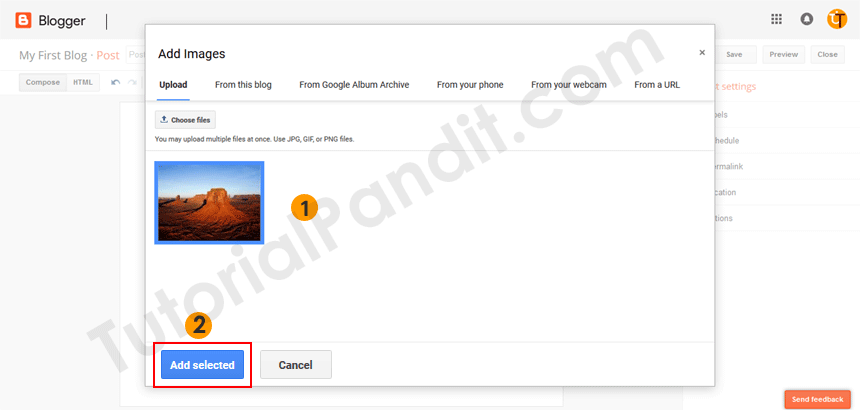
बधाई हो! आपने सफलतापूर्वक अपनी Blogger Post में Image Insert करली है. अगर विश्वास नही है तो आपके सामने उपलब्ध स्क्रीन पर देखिए. जो आपको कुछ इस प्रकार की दिख रही होगी.

हमने यही फोटो अपलोड की थी. इसलिए यही फोटो दिख रही है. आपके सामने आपके द्वारा अपलोड की गई फोटो दिख रही होगी.
Note: आप पोस्ट में जहाँ पर Image Insert करना चाहते है वहाँ पर फोटो को खींचकर यानि Dragging द्वारा भी Insert कर सकते है.
Inserted Image को Resize कैसे करें – How to Resize Inserted Image in Hindi?
अब आपने जो फोटो या तस्वीर पोस्ट में एड की है. उनकी लंबाई चौडाई भी हमे बदलनी पडती है. क्योंकि Blogger अपने आप हमारी फोटों का आकार अपने हिसाब से सेट कर देता है. जो हमे खुद बदलना पडता है.
By Defaut Blogger Image का साईज Medium Set करता है. हमेशा हमे ये आकार पसंद नही आता है. और कई बार फोटो के अनुसार भी हमे उसका आकार बडा या छोटा करना पडता है. इसलिए फोटो को रिसाईज करना ही बेहतर विकल्प होता है. जिसके लिए आप निम्न स्टेप्स को फॉलो कीजिए.
Step: #1
Inserted Pictures को Resize करने के लिए पहले उस फोटों पर एक बार क्लिक कीजिए जिसका साईज बदलना है. ऐसा करने आपके सामने Image Toolbar Open होगी.
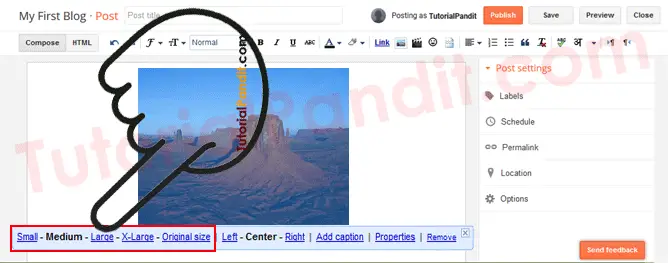
Step: #2
अब आप जिस साईज में फोटो को बदलना चाहते है उसके ऊपर बस क्लिक क्लिक कीजिए और फोटो उसी आकार में बदल जाएगा. यहाँ आपको Image Resize करने के लिए 5 साईज क्रमश: Small, Medium, Large, X-Large और Original उपलब्ध होंगे.
Insert Image का Alignment Change कैसे करें – How to Change Alignment in Hindi?
By Default हमारे द्वारा अपलोड की गई फोटों Center Aligned होती है. यदि आप अपनी फोटो की पॉजिशन बदलना चाहते है. तो उसके लिए निम्न स्टेप्स को फॉलो कीजिए.
Step: #1
Inserted Pictures का Alignment Change करने के लिए पहले उस फोटों पर एक बार क्लिक कीजिए जिसका Alignment बदलना है. ऐसा करने आपके सामने Image Toolbar Open होगी.
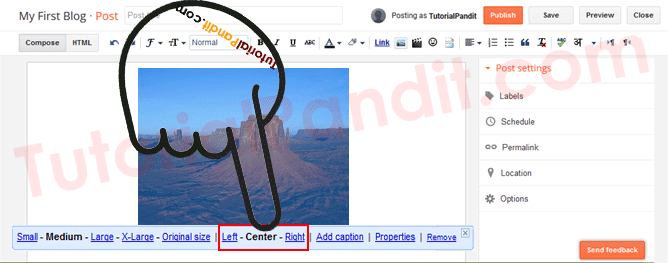
Step: #2
अब आप टूलबार में उपलब्ध विकल्पों पर क्लिक करके फोटो कि स्थिति बदल सकते है. यहाँ आपको क्रमश: Left, Center और Right ये तीन विकल्प मिलते है. यदि आप Right Align करना चाहते है तो Right पर क्लिक करें और Left Align करना है तो Left पर क्लिक करें.
Insert Image में Caption Add कैसे करें – How to Add Caption in Image in Hindi?
Photo के बारे में उसके नीचे लिखा गया वर्णन Caption कहलाता है. जो पाठकों के लिहाज से एक सही कार्य होता है. Caption पाठकों को फोटों के बारे में बताता है. जिससे पाठक फोटों को सही तरह समझ सकते है.
Blogger द्वारा अपने आप Caption Add नही किया जाता है. यह कार्य हमे अपने आप करना पडता है. Photo Caption के लिए निम्न स्टेप्स को फॉलो कीजिए.
Step: #1
Caption Add करने के लिए पहले उस फोटों पर एक बार क्लिक कीजिए जिसका पर Caption Add करना है. ऐसा करने पर आपके सामने Image Toolbar Open होगी. जिसमें से आपको Add caption पर क्लिक करना है.
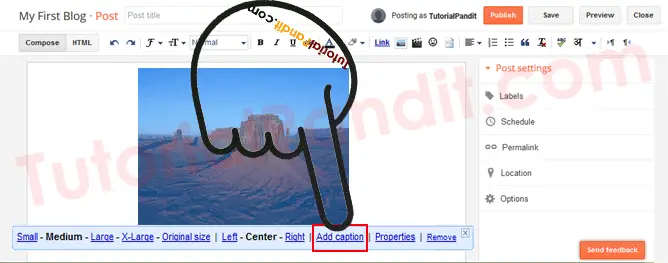
Step: #2
अब आपके सामने फोटो के नीचे कुछ लिखा हुआ दिखाई देगा. जो सेलेक्ट भी होगा. आप इसे मिटाकर अपने हिसाब से अपने फोटों के बारे में लिखिए और लिखने के बाद बाहर क्लिक कर दें. आपने सफलतापूर्वक Caption Add कर दिया है.
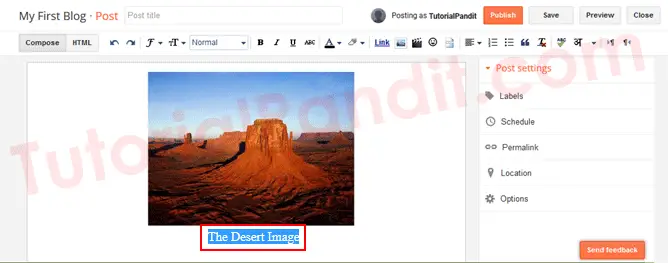
Blogger Image में alt Text और Title text Add कैसे करें?
Caption द्वारा हम अपने पाठकों को फोटों के बारे में बता सकते है. लेकिन इसे सर्च इंजन नही पढ सकते है. इसलिए सर्च इंजनों के लिए हमे अलग से Caption लिखना पडता है. जिसे Image alt Text कहा जाता है.
Image alt Text और Title Text को Image Property कहा जाता है. इसलिए इन दोनों को लिखने लिए हमे Image Property Edit करनी पडती है. Image Property Edit करने तथा Image alt Text लिखने के लिए आप निम्न स्टेप्स को फॉलो कीजिए.
Step: #1
Image alt Text लिखने के लिए पहले उस फोटों पर एक बार क्लिक कीजिए जिसके लिए आप alt Text एवं Title Text लिखना चाहते है. ऐसा करने पर आपके सामने Image Toolbar Open होगी. जिसमें से आपको Properties पर क्लिक करना है.
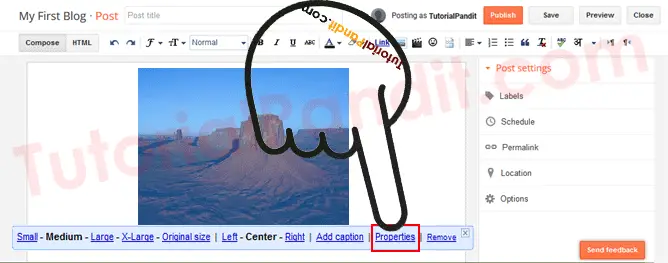
Step: #2
अब आपके सामने एक और बॉक्स खुलेगा. जिसमे आपको Title Text और alt Text लिखने के लिए दो अलग-अलग बॉक्स मिलेगे. जिनमे आप Title Text और alt Text लिखे.
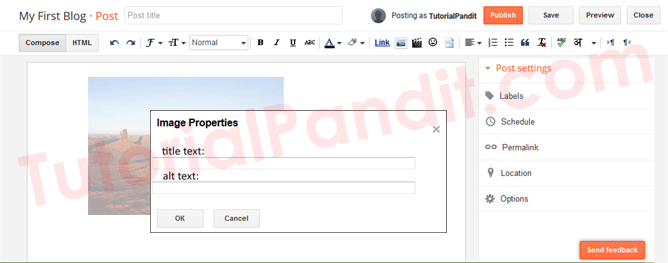
ऊपर वाले बॉक्स यानि titel text के नीचे वाले बॉक्स में आप Title Text लिखिए. यहाँ लिखा गया text आपको और पाठकों को Image के ऊपर माउस करसर ले जाने पर दिखाई देगा. और नीचे वाले बॉक्स में आप alt Text लिखिए और OK पर क्लिक कर दें.
Blogger Post से Insert Image Remove कैसे करें – How to Remove Image from Post in Hindi?
Blogger Post से फोटों को डिलिट भी करना पडता है. क्योंकि कई बार हमे फोटों पसंद नही आती है और उसकी जगह कोई दूसरी फोटों इस्तेमाल करना चाहते है. इसके अलावा कोई भी कारण हो फोटों हटाने के लिए आप निम्न स्टेप्स को फॉलो कीजिए.
Step: #1
Image Remove करने के लिए पहले उस फोटों पर एक बार क्लिक कीजिए जिसे आप Post से Remove करना चाहते है. ऐसा करने पर आपके सामने Image Toolbar Open होगी.
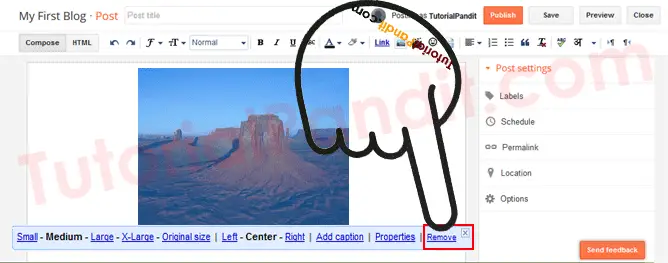
Step: #2
अब उपलब्ध विकल्पों में से Remove के बटन पर क्लिक कर दें. आपकी फोटों डिलिट हो जायेगी. आप इसी तरह अन्य फोटों भी हटा सकते है.
आपने क्या सीखा?
इस Tutorial में हमने आपको Blogger Post में Image Insert करने के बारे में पूरी जानकारी दी है. आपने जाना कि Post में Pictures Insert कैसे की जाती है. और इसके आलावा Image की अन्य Settings के बारे में आपने जाना है. हमे उम्मीद है कि यह Tutorial आपके लिए उपयोगी साबित होगा.
#BeDigital